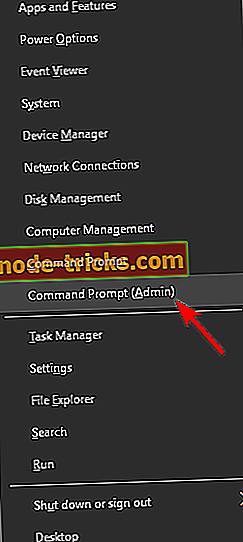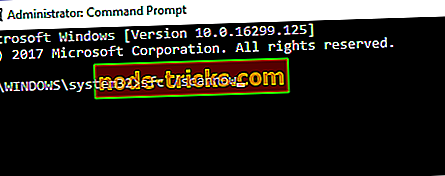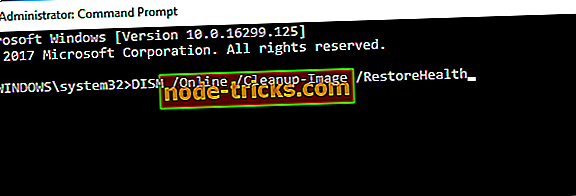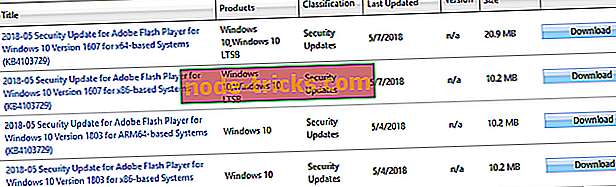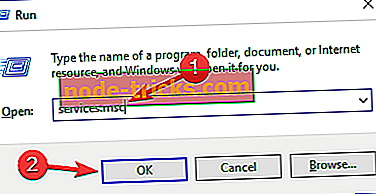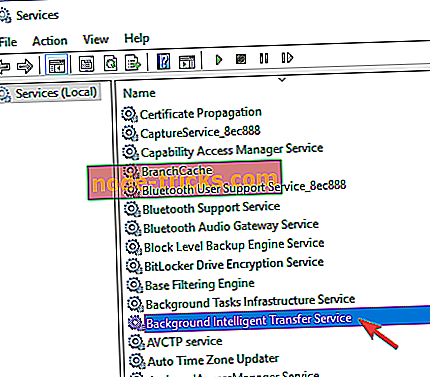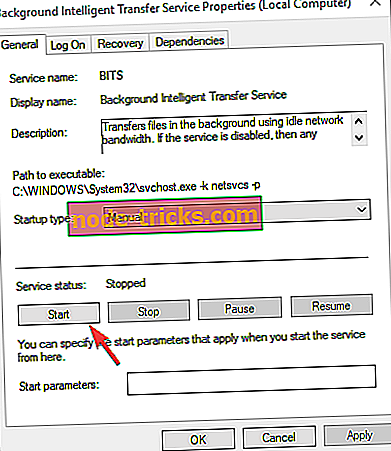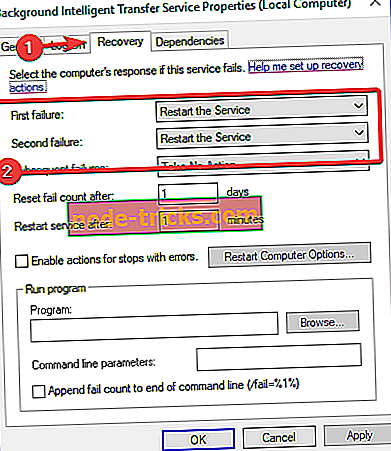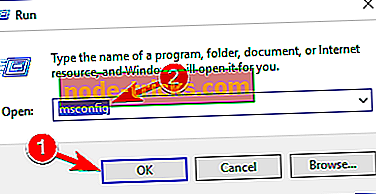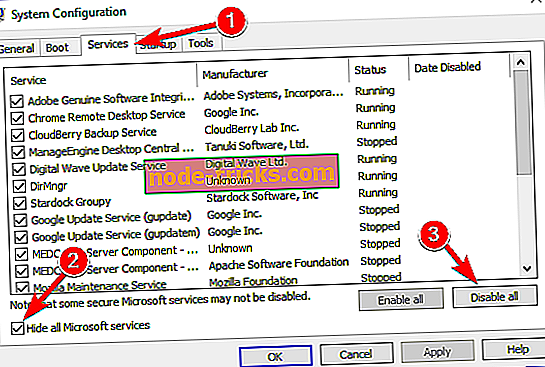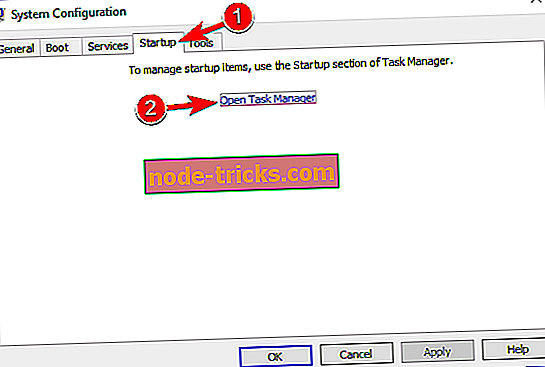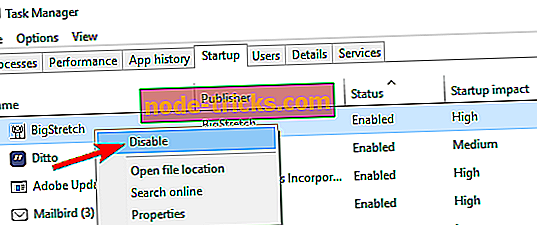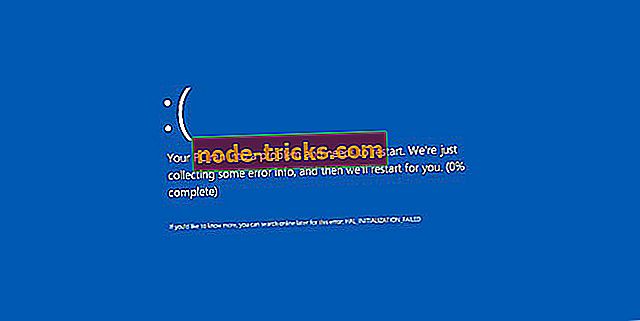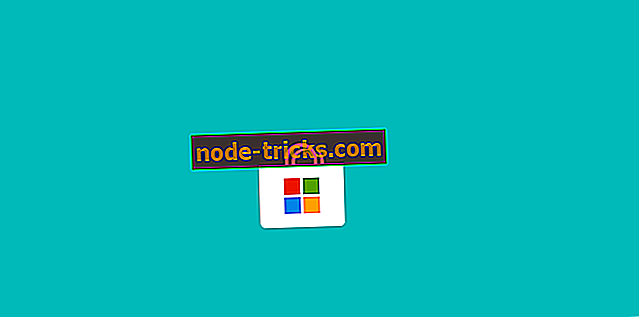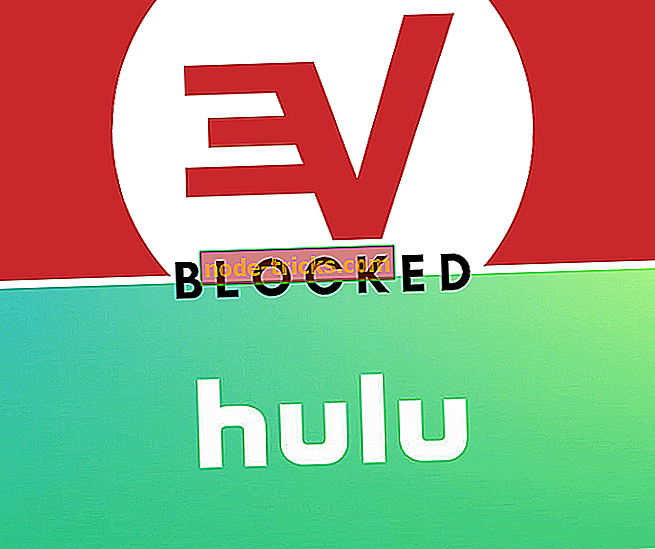Pilns labojums: atjaunināšanas kļūda 0x80080008 operētājsistēmā Windows 10, 8.1, 7
Mēs visi esam pazīstami ar Windows 10 atjaunināšanas problēmām. Šāda veida problēmas, iespējams, ir visbiežāk sastopamā kļūda, ko Windows 10 lietotāji laiku pa laikam sastopas.
Visiem šiem nepatīkamajiem jautājumiem seko identifikācijas kods, lai viņi varētu vieglāk sakārtot. Viena no tām bieži sastopamajām un atkārtotajām kļūdām ir ar kodu 0x80080008 . Proti, jūs saņemsiet šo kļūdas kodu, kad jūsu atjauninājums ir iestrēdzis vai daži atjaunināšanas faili netiek veiksmīgi lejupielādēti un instalēti. Bet, neuztraucieties, mums ir daži risinājumi, kas atrisinātu jūsu problēmu, ja tas traucē jums.
Kā noteikt Windows 10 atjaunināšanas kļūdu 0x80080008
Atjaunināšanas kļūda 0x80080008 neļaus lejupielādēt jaunākos atjauninājumus un, runājot par to, šeit ir dažas līdzīgas problēmas, par kurām lietotāji ziņoja:
- 0x80080008 Server 2016 - Daudzi lietotāji ziņoja par šo problēmu ar Windows Server 2016. Lai gan mūsu risinājumi galvenokārt ir paredzēti operētājsistēmai Windows 10, jums vajadzētu būt iespējai tos izmantot arī Windows serverī.
- Windows atjaunināšana neizdevās - šī ir Windows atjaunināšanas kļūda, un tā atjauninājumi pārtrauks darboties. Tomēr jums vajadzētu būt iespējai atrisināt problēmu, atspējojot antivīrusu vai lejupielādējot atjauninājumu manuāli.
1. risinājums - pārbaudiet savu antivīrusu

Pēc lietotāju domām, dažreiz atjaunināšanas kļūda 0x80080008 var parādīties sakarā ar problēmām ar jūsu antivīrusu. Lai atrisinātu šo problēmu, ieteicams atspējot noteiktas antivīrusu funkcijas un pārbaudīt, vai tas palīdz.
Ja tas nedarbojas, iespējams, pilnībā jāizslēdz antivīruss un pēc tam mēģiniet veikt atjauninājumu. Tomēr, ja problēma joprojām pastāv, nākamais solis būtu pilnībā noņemt antivīrusu. Pat ja jūs nolemjat noņemt savu antivīrusu, jūsu datoram joprojām jābūt aizsargātam ar Windows Defender, tāpēc jums nebūs jāuztraucas par savu drošību.
Ja pretvīrusu noņemšana atrisina jūsu problēmu, tas varētu būt labs laiks, lai apsvērtu pāreju uz citu antivīrusu risinājumu. Tirgū ir daudz lielisku antivīrusu lietojumprogrammu, bet, ja vēlaties maksimālu aizsardzību, kas nekādā veidā netraucēs jūsu sistēmai, iesakām apsvērt BullGuard (bezmaksas lejupielādi) .
2. risinājums - veikt SFC un DISM skenēšanu
Ja datorā tiek atjaunināta kļūda 0x80080008, problēma varētu būt jūsu instalācija. Iespējams, jūsu Windows instalācija ir bojāta vai bojāta, un tā var izraisīt šo kļūdu. Tomēr problēmu var novērst, vienkārši veicot SFC skenēšanu. Lai to izdarītu, izpildiet šīs darbības:
- Ar peles labo pogu noklikšķiniet uz un atveriet izvēlni Sākt.
- Izvēlieties komandu uzvedni (Admin) .
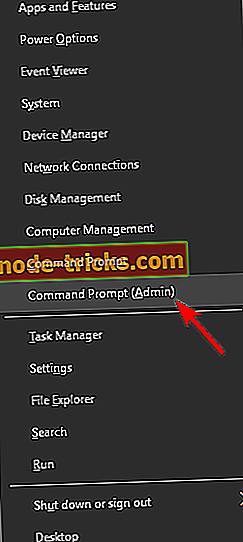
- Komandrindā ierakstiet sfc / scannow .
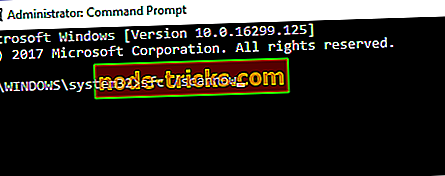
- Procedūra meklēs bojātus failus un tos labos.
Šis rīks izrādījās vērtīgs daudzās situācijās. Tomēr, ja bojātie faili nav problēmas pamatā, varat izmēģināt citus risinājumus. Ja SFC skenēšana nevar atrisināt problēmu, vai arī vispār nevar palaist SFC skenēšanu, nākamais solis būs DISM skenēšana. Lai to izdarītu, izpildiet šīs darbības:
- Startējiet komandu uzvedni kā administratoru.
- Komandrindā ierakstiet šādu komandu:
- DISM.exe / tiešsaistē / tīrīšana-image / restorehealth
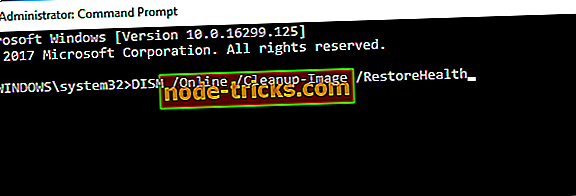
- DISM.exe / tiešsaistē / tīrīšana-image / restorehealth
- Ja DISM nevar iegūt failus tiešsaistē, mēģiniet izmantot instalācijas USB vai DVD. Ievietojiet multividi un ierakstiet šādu komandu:
- DISM.exe / Tiešsaistes / Cleanup-Image / RestoreVeselība / Avots: C: \ t
- Noteikti nomainiet DVD vai USB “C: RepairSourceWindows” ceļu.
Kad skenēšana ir pabeigta, pārbaudiet, vai problēma joprojām pastāv. Ja iepriekš nevarēja darbināt SFC skenēšanu, mēģiniet to vēlreiz palaist pēc DISM skenēšanas un pārbaudīt, vai tas atrisina problēmu.
3. risinājums - restartējiet Windows atjaunināšanas komponentus
Pēc lietotāju domām, dažreiz jūs varat saskarties ar atjaunināšanas kļūdu 0x80080008 Windows atjaunināšanas komponentu dēļ. Lai atrisinātu problēmu, ir nepieciešams restartēt Windows atjaunināšanas komponentus. To var izdarīt manuāli, bet tas var būt garlaicīgs process, tāpēc parasti ir labāk izmantot komandu uzvedni.
Lai atiestatītu Windows atjaunināšanas komponentus, izmantojot komandu uzvedni, jums vienkārši jādara šādi:
- Sākt komandu uzvedni kā administratoru.
- Tagad palaidiet šādas komandas:
- neto stop wuauserv
- neto stop cryptSvc
- neto stopbiti
- net pārtraukt msiserver
- ren C: Windows SoftwareDistribution SoftwareDistribution.old
- ren C: Windows System32 kaste2 Catroot2.old
- neto sākums wuauserv
- net start cryptSvc
- neto starta biti
- net start msiserver
Pēc šo komandu palaišanas problēma ir jāatrisina un atjauninājumus varēsiet lejupielādēt vēlreiz. Šo komandu manuāla vadīšana var būt garlaicīga, bet, ja vēlaties automātiski atjaunot Windows atjaunināšanas komponentus, varat izveidot Windows atjauninājumus, lai atiestatītu skriptu un palaist to, lai automātiski atjaunotu nepieciešamos pakalpojumus.
4. risinājums - manuāli lejupielādēt atjauninājumu
Ja jūs saņemat atjaunināšanas kļūdu 0x80080008, jūs, iespējams, varēsiet to apiet, vienkārši lejupielādējot un instalējot atjauninājumu manuāli. Tas ir salīdzinoši vienkāršs, un jūs to varat izdarīt, veicot šādas darbības:
- Vispirms ir jāatrod tās atjauninājuma KB numurs, kuru mēģināt lejupielādēt. To var izdarīt Windows atjaunināšanas sadaļā Windows vai apmeklējot Windows atjaunināšanas vēstures vietni.
- Tiklīdz jūs atradīsiet tās atjauninājuma KB numuru, kuru mēģināt lejupielādēt, jums jāapmeklē Microsoft atjauninājumu kataloga vietne. Tagad jums vienkārši jāievada atjauninājuma numurs meklēšanas laukā.
- Tiks parādīts rezultātu saraksts. Atrodiet atjauninājumu, kas atbilst jūsu sistēmas arhitektūrai, un noklikšķiniet uz pogas Lejupielādēt, lai to lejupielādētu.
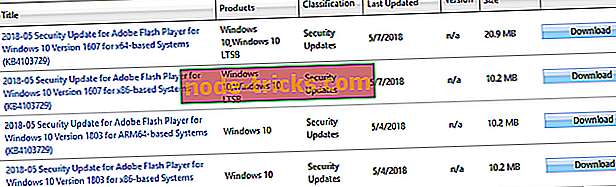
- Pēc atjauninājuma lejupielādes palaidiet instalācijas failu, lai to instalētu.
Kad atjauninājums ir instalēts, jūsu sistēma tiks atjaunināta uz jaunāko versiju, un problēma tiks atrisināta. Ņemiet vērā, ka šis risinājums neatrisinās galveno problēmu, bet tikai ļauj jums lejupielādēt un instalēt atjauninājumu manuāli un apiet problēmu.
5. risinājums - restartējiet BITS pakalpojumus
Fona inteliģentais pārsūtīšanas pakalpojums (BITS) ir būtisks atjauninājumu pakalpojums. Dažos gadījumos dažādu iemeslu dēļ tas var crash un pārtraukt darbu. Tas, kas jums jādara, ir restartēt pakalpojumu un redzēt, vai ir atjauninājums protokolā.
- Nospiediet Windows taustiņu + R. Meklēšanas rindā ierakstiet services.msc un nospiediet taustiņu Enter .
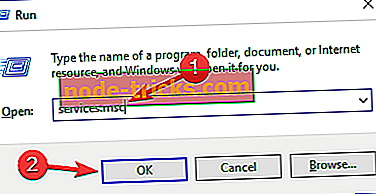
- Meklējiet Background Intelligent Transfer Service (BITS) un veiciet dubultklikšķi uz tā, lai atvērtu tās īpašības.
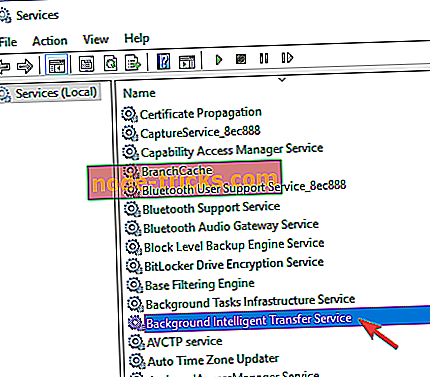
- Ja pakalpojums nedarbojas, noklikšķiniet uz pogas Sākt .
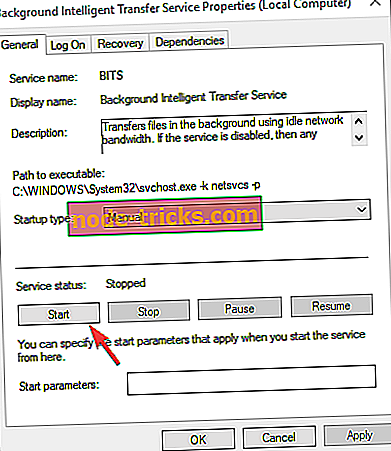
- Izvēlieties atkopšanas cilni un pārliecinieties, vai Pirmā atteice un Otrais atteices iestatījums ir Restartēt pakalpojumu .
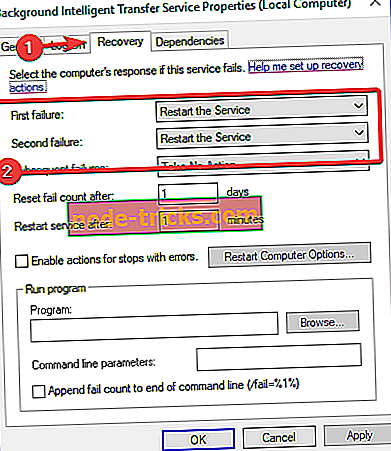
- Apstipriniet atlasi un pārbaudiet, vai nav atjauninājumu.
Tas dažiem lietotājiem veic darbu. Tomēr, ja joprojām tiek piedāvāta kļūda, pārejiet uz nākamo risinājumu.
6. risinājums - palaišana drošā sāknēšanas režīmā
Dažos gadījumos fona programmas un to attiecīgie procesi var palēnināt vai pat novērst atjauninājumu. Tātad, mēģiniet izsaukt savus pakalpojumus un startēt, lai novērstu iespējamo konfliktu.
- Nospiediet Windows taustiņu + R un ievadiet msconfig . Tagad noklikšķiniet uz OK vai nospiediet Enter .
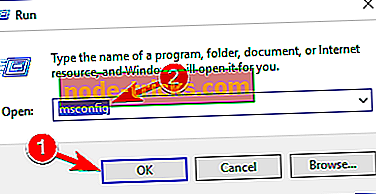
- Atveriet cilni Pakalpojumi un pārbaudiet sadaļu Slēpt visu Microsoft pakalpojumu lodziņu. Pēc tam noklikšķiniet uz Atspējot visu un noklikšķiniet uz Lietot .
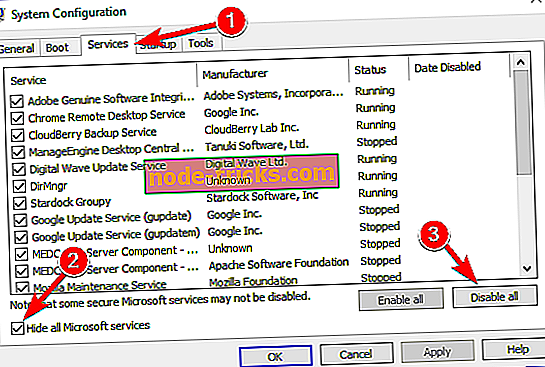
- Atveriet cilni Startup un izvēlieties Open Task Manager .
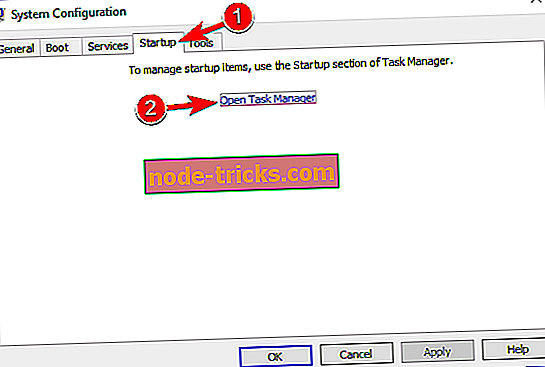
- Atspējot visas Startup programmas atsevišķi.
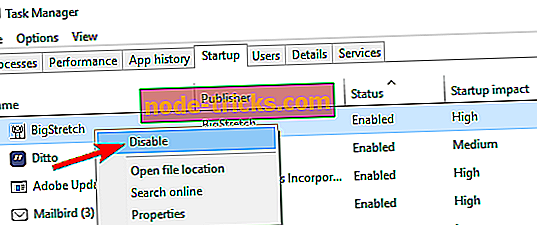
- Restartējiet datoru un mēģiniet atjaunināt.
Pēc šī risinājuma jums vajadzētu būt iespējai atrast un lejupielādēt pieejamos atjauninājumus.
Ja joprojām ir problēmas ar datoru vai vienkārši vēlaties izvairīties no tiem nākotnē, mēs iesakām lejupielādēt šo rīku, lai noteiktu dažādas datora problēmas, piemēram, kļūdas, trūkstošus vai bojātus DLL, failu zudumus, ļaunprātīgas programmatūras un aparatūras kļūmes. .
7. risinājums - veiciet vietnes jaunināšanu
Pēc lietotāju domām, dažreiz vienīgais veids, kā novērst šo problēmu, ir veikt vietējo jaunināšanu. Gadījumā, ja neesat pazīstams, vietnes jauninājums liks Windows 10 instalēt jaunāko versiju, saglabājot visus jūsu failus un lietojumprogrammas neskartus. Lai veiktu jaunināšanu uz vietas, jums jādara šādi:
- Lejupielādējiet multivides veidošanas rīku un palaidiet to.
- Izvēlieties Tagad atjaunināt šo datoru un noklikšķiniet uz Tālāk .
- Pagaidiet, kamēr iestatīšana sagatavo nepieciešamos failus.
- Tagad atlasiet Lejupielādēt un instalēt atjauninājumus (ieteicams) un noklikšķiniet uz Tālāk .
- Pagaidiet, līdz atjauninājumi tiks lejupielādēti.
- Ievērojiet ekrānā redzamos norādījumus, līdz esat sasniedzis ekrānu Ready to install . Noklikšķiniet uz Mainīt, ko saglabāt .
- Izvēlieties Keep personal files and apps un noklikšķiniet uz Next .
- Lai pabeigtu instalēšanu, izpildiet ekrānā redzamos norādījumus.
Kad process ir pabeigts, jūsu Windows tiks atjaunināta līdz jaunākajai versijai, un problēma būtu jāatrisina.
Gatavs. Paturiet prātā, ka varat izmantot šajā rakstā aprakstītos risinājumus vairākām kļūdām, nevis tikai to, ko mēs šodien risinājām. Ja jums ir kādi jautājumi vai ieteikumi, komentāru sadaļa ir pieejama.
Lai iegūtu vairāk Windows atjaunināšanas problēmu un papildu informāciju, pārliecinieties, ka esat pārbaudījis mūsu Windows atjaunināšanas centru.